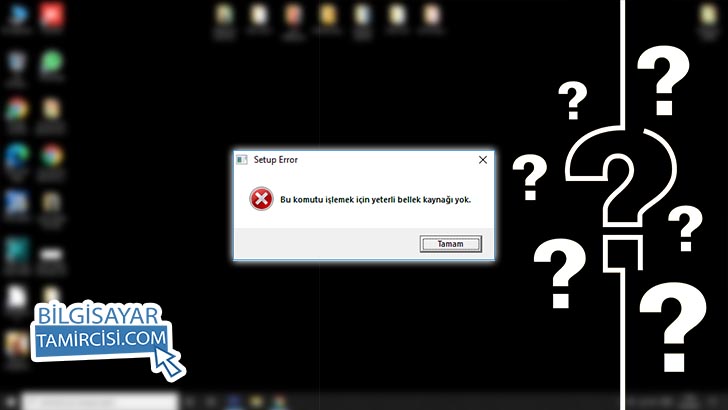Herkese merhabalar bu konumuzda sizlere bilgisayarınızda karşılaşmış olduğunuz bu komutu işlemek için yeterli bellek kaynağı yok hatası çözümü hakkında bilgiler vereceğiz. Bilgisayarınızda çok sık olmasa da karşılaşabileceğiniz bir hata olan bu komutu işlemek için yeterli bellek kaynağı yok hatası için bir kaç çözüm yöntemi bulunmaktadır. Bu çözüm yöntemlerini detayları ile sizlere anlatmaya çalışacağız.
Bu Hata ile Neden Karşılaşırsınız ?
Öncelikle bu komutu işlemek için yeterli bellek yok hatası ile neden karşılaşırsınız bu sorunun cevabını verelim. bilgisayarlarımızda programlarımızı kullanabilmek için kullanacağımız program özelliğine göre belli bir miktarda bellek ihtiyacı vardır. Eğer bilgisayarınızın bellek miktarı kullanacağınız program için yetersiz ise o zaman programı başlattığınız zaman yeterli bellek kaynağı yok hatası ile karşılaşırsınız. Bunun en önemli sebeplerinden biriside bilgisayarınızda arka planda çalışan bazı programların gereğinden fazla bellek kullanmasıdır. Bu sorunu bir kaç yöntem ile çözebilirsiniz. Bu yöntemleri inceleyelim.
Yeterli Bellek Kaynağı Yok Hatası Çözüm Yöntemleri
Bu sorunu çözüme kavuşturmak için sizlere anlattığımız çözüm yöntemlerini deneyebilirsiniz.
Kayıt Defteri Bellek Yönetimi Ayarları Düzenleme
Bellek yetersizliği çözümü için ilk denemenizi önerdiğimiz yöntem kayıt defteri bellek yönetimi ayarları düzenleme yöntemidir. Kayıt defteri bilgisayarınızda Windows işletim sisteminin tüm ayarlarının tutulduğu yerdir. Kayıt defterinde bazı ayarlarda değişiklikler yaparak yeterli bellek kaynağı yok hatası çözümüne ulaşabilirsiniz. Bu yöntemi aşağıdaki adımları takip ederek uygulayabilirsiniz.
Kayıt Defteri Bellek Yönetimi Ayarları Düzenlemesi Nasıl Yapılır ?
Toplam zaman: 3 dakika
Başlat menüsünü açın ve regedit yazın
Klavyeden başlat tuşuna basın ve regedit yazın, (Windows 7 bilgisayarlarda önce çalıştır uygulamasını başlatıp sonra çalıştır uygulamasına regedit yazarak bu uygulamayı görebilirsiniz. )
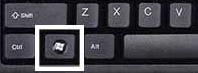
Kayıt Defteri Düzenleyicisi Uygulamasını Açın
Başlat menüsüne regedit yazdığınız zaman karışına gelen Kayıt Defteri Düzenleyici uygulamasını başlatın.

Kayıt Defteri Düzenleyici uygulamasında ilgili ayar sekmesini açın
Kayıt Defteri Düzenleyici uygulamasında bu komutu işlemek için yeterli bellek kaynağı yok sorununu gidermek için ilgili ayar kısmına gidiyoruz.
İlgili ayar yolu ( BilgisayarHKEY_LOCAL_MACHINESYSTEMCurrentControlSetControlSession ManagerMemory Management ) (Alttaki resimde görebilirsiniz)
Memory Management Kısmında ilgili ayarı açıyoruz
Bu kısma geldikten sonra PoolUsageMaximum ayarını açıyoruz. Karşımıza gelen kutuda değer kısmına “ffffff” eğer rakam olarak girmenizi isterse “40” yazıyoruz ve tamam butonuna tıklıyoruz. ( Aşağıdaki resimde görebilirsiniz.)
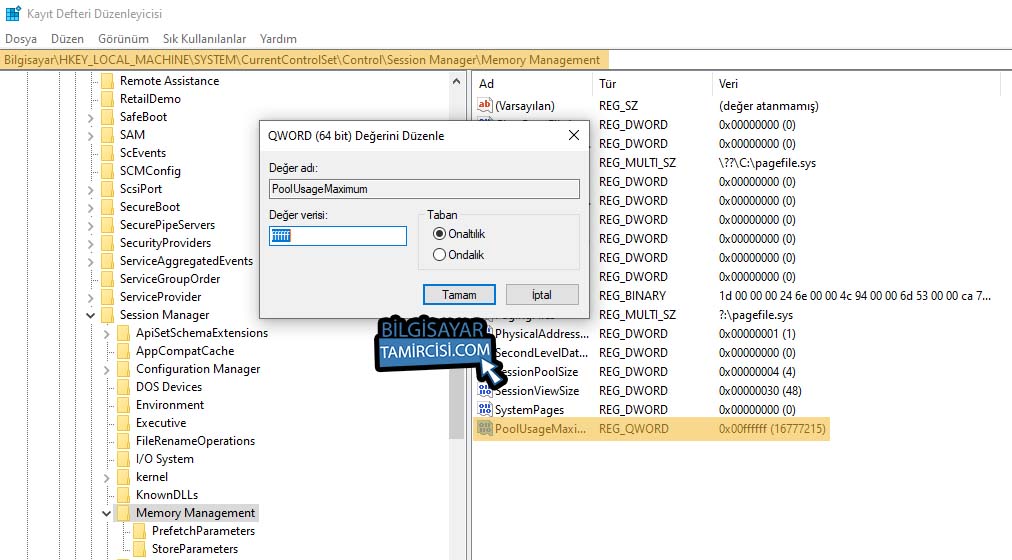
Görev Yöneticinizi Açarak Gereksiz Uygulamaları Kapatın
Bilgisayarınızda bellek tüketimine neden olan arka planda çalışan gereksiz uygulamalarda Bu Komutu İşlemek İçin Yeterli Bellek Kaynağı Yok hatasına neden olur. Bu sorunu düzeltmek içinde “Görev Yöneticisi” açarak bu uygulamaları kapatabilirsiniz. Bunun içinde aşağıdaki adımları takip edin.
Bilgisayarınızın başlat çubuğu üzerine mouse imlecinizi getirin ve mouse sağ tuşa tıklayın. Açılan menüde “Görev Yöneticisi” tıklayın.
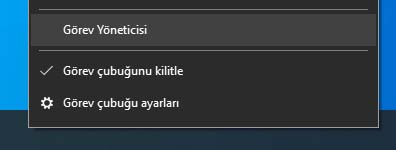
Görev yöneticisinde bellek bölümü altında en çok bellek kullanan gereksiz programları kapatın. Bu işlemi programı seçerek aşağıda sağ üst köşede yer alan Görevi sonlandır butonu ile yapabilirsiniz.
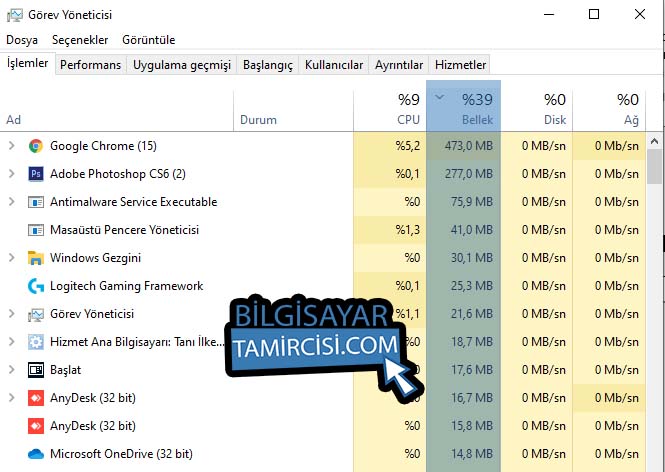
Bilgisayarınızda Virüs Taraması Yapın
Bilgisayarınıza bellek kullanımını etkileyen kötü amaçlı bir yazılım (virüs) bulaşmış olabilir. Eğer önceki adımlar işe yaramaz ise bilgisayarınıza kullanmış olduğunuz virüs programı ya da Windows Defender (önerilir) ile virüs taraması yapın. Windows defender uygulamasını başlat menüsüne Windows defender yazarak açabilirsiniz.
Sıfırdan Kurulum Yapın
Yine çözüm üretemediyseniz bilgisayarınıza sıfırdan kurulum yapabilirsiniz. Format işlemi dediğimiz bu uygulama ile Windows 10 işletim sistemi dosyalarınızı yenilersiniz ve sorun işletim sistemi kaynaklı ise sorunu çözmüş olursunuz. Eğer format işlemi hakkında bir bilginiz yoksa iletişim sayfamızdan bizlerden destek alabilirsiniz. Windows 10 lisans satışlarımızda devam etmektedir eğer lisans almak isterseniz yine bizlere iletişim sayfamızdan ulaşabilirsiniz.
RAM Takviyesi Yapın (Bonus)
Bilgisayarınızda kullanmak istediğiniz programın sistem gereksinimlerini araştırın eğer bilgisayarınızın RAM’i yetersiz ise fiziksel RAM yükseltmesi yapın.
Bilgisayar Tamircisi olarak sizlere teknik servis hizmeti vermeye başlamış bulunuyoruz. Bu konuda ve bilgisayarınızda oluşan her sorunda Ankara’da yerinde hizmet sunmaktayız. Şehir dışında iseniz bizlere ürünü karşı ödemeli kargo ile gönderebilirsiniz. Bunun için yapmanız gereken İletişim Sayfasından bizlere ulaşmak ya da teknik servis sayfamızdan servis kaydı oluşturmak. Telefon numaranıza anlaşmalı kargomuzdan vermiş olduğumuz kod ile bizlere gönderim sağlayabilirsiniz.